Konfiguracja serwera WWW Caddy
ServBay integruje nowoczesny serwer WWW Caddy, znany z prostoty konfiguracji i automatycznego wsparcia dla HTTPS. Możesz łatwo dostosować globalne ustawienia Caddy za pomocą graficznego interfejsu ServBay.
Dostęp do konfiguracji Caddy
- Otwórz aplikację ServBay.
- W lewym pasku nawigacyjnym kliknij
Serwer WWW. - Wybierz zakładkę
Caddy.
Zobaczysz podstawowy panel konfiguracji Caddy, jak na poniższym obrazku:
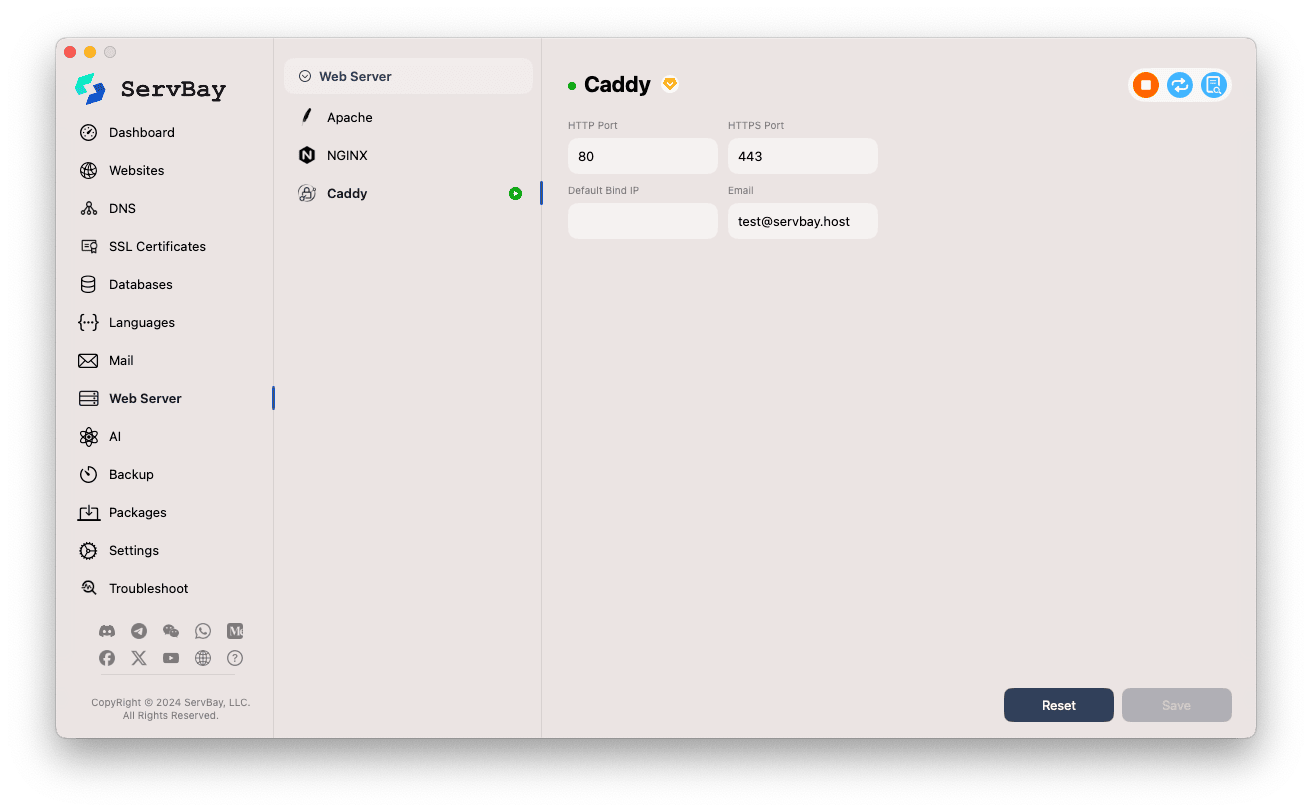
Opis głównych ustawień
Filozofią Caddy jest uproszczenie konfiguracji, dlatego globalnych ustawień jest niewiele — większość konfiguracji odbywa się na poziomie konkretnych stron w pliku Caddyfile. Interfejs ServBay zapewnia jednak następujące kluczowe opcje globalne:
- HTTP Port: Port HTTP nasłuchiwany przez Caddy. Domyślnie
80. Caddy zwykle automatycznie przekierowuje ruch HTTP na HTTPS. - HTTPS Port: Port HTTPS nasłuchiwany przez Caddy. Domyślnie
443. Caddy automatycznie zarządza połączeniami TLS na tym porcie. - Domyślne IP do nasłuchiwania (Default Bind IP): Domyślny adres IP interfejsu sieciowego, na którym nasłuchuje Caddy. Jeśli to pole pozostanie puste, Caddy będzie nasłuchiwać na wszystkich dostępnych interfejsach (
0.0.0.0lub::). Możesz wpisać konkretny adres IP (np.127.0.0.1), aby ograniczyć dostępność serwera. - E-mail: Adres e-mail dla protokołu ACME (Automatic Certificate Management Environment). [Bardzo ważne] Caddy używa tego adresu do rejestracji i wnioskowania o certyfikaty SSL/TLS (np. Let's Encrypt) dla automatycznego HTTPS. Koniecznie podaj prawidłowy, działający e-mail, aby otrzymywać powiadomienia o certyfikatach (np. dotyczące ich odnowienia). Jeśli używasz wyłącznie środowiska lokalnego z domenami
.servbay.locallub podobnymi i nie potrzebujesz automatycznego pozyskiwania certyfikatów dla publicznych domen, to pole możne być pominięte, ale jego wypełnienie to dobra praktyka.
Kluczowe cechy Caddy
Warto wiedzieć, że wiele potężnych funkcji Caddy (np. reverse proxy, balansowanie obciążenia, serwowanie plików, automatyczny HTTPS) jest konfigurowanych głównie przez plik Caddyfile. Gdy dodajesz lub edytujesz Stronę w ServBay i wybierasz Caddy jako serwer, ServBay automatycznie generuje i zarządza odpowiednimi sekcjami Caddyfile w tle.
ServBay wykorzystuje automatyczną obsługę HTTPS przez Caddy:
- Dla publicznie dostępnych domen, Caddy spróbuje automatycznie uzyskać i odnowić certyfikaty Let's Encrypt poprzez protokół ACME, używając podanego adresu e-mail.
- Dla lokalnych domen deweloperskich (np. domyślne
.servbay.locallub niestandardowe TLD lokalne), Caddy wygeneruje i zaufa certyfikatom podpisywanym przez lokalne CA (Certyfikat Użytkownika ServBay), co zapewnia bezproblemowe środowisko deweloperskie HTTPS lokalnie.
Zapisywanie i resetowanie
- Resetuj: Kliknięcie tego przycisku przywraca globalne ustawienia Caddy do wartości domyślnych ServBay.
- Zapisz: Kliknięcie tego przycisku zapisuje wszelkie zmiany w konfiguracji Caddy. Jeśli serwis Caddy działa, ServBay zwykle od razu zastosuje zmiany (może to wymagać krótkiego restartu usługi).
Ważne wskazówki
- Tu zmieniasz globalne ustawienia Caddy. Większość poleceń specyficznych dla danej strony konfiguruje się w sekcji
Stronyw ServBay, a system przetwarza je na odpowiednie wpisy Caddyfile. - Jeżeli serwis Caddy nie jest uruchomiony (np. pojawia się komunikat „Service Caddy is not enabled”), nadal możesz edytować i zapisać konfigurację, a zmiany zostaną zastosowane przy kolejnym starcie serwisu. Możesz uruchomić Caddy z głównego panelu ServBay lub z menu
Pakiety.
Podsumowanie
ServBay sprawia, że konfiguracja globalnych ustawień serwera WWW Caddy jest szybka i przejrzysta. Dzięki odpowiedniemu ustawieniu portów i e-maila dla ACME możesz w pełni wykorzystać łatwość obsługi oraz automatyczny HTTPS w Caddy, upraszczając wdrażanie i zarządzanie zarówno lokalnymi, jak i — w razie potrzeby — publicznymi stronami.

